Win7純凈版系統(tǒng)如何分區(qū)?教你電腦快速分區(qū)Win7系統(tǒng)
Win7純凈版系統(tǒng)如何分區(qū)?電腦分區(qū)可以很好的存儲(chǔ)文件,讓你電腦運(yùn)行更加流暢,如果電腦只有一個(gè)分區(qū)的話,要給文件分類或者需要重裝系統(tǒng)的時(shí)候會(huì)很麻煩,那我們應(yīng)該如何分區(qū)呢?下面小編就教下大家Win7系統(tǒng)分區(qū)教程,一起來(lái)看看吧!
Win7系統(tǒng)電腦分區(qū)教程:
方法一:選擇“我的電腦”,右擊選擇管理,之后會(huì)進(jìn)入到“計(jì)算機(jī)管理”頁(yè)面。
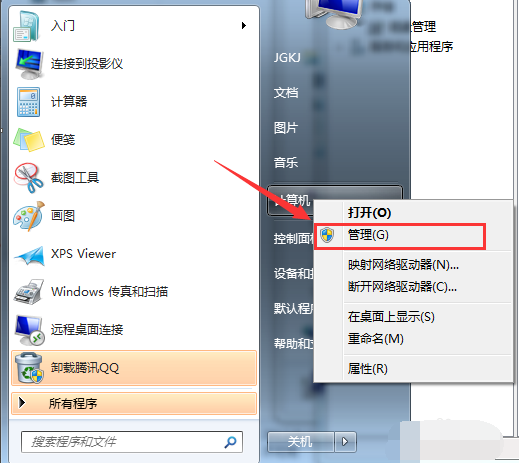
之后會(huì)進(jìn)入到“計(jì)算機(jī)管理”頁(yè)面。
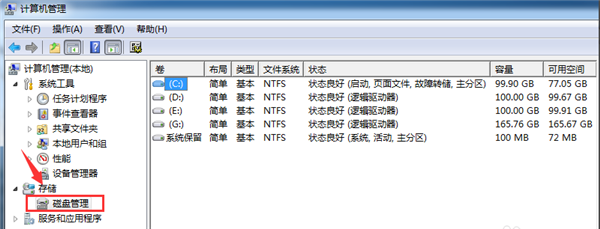
方法二:1、也可以通過(guò)控制面板-系統(tǒng)和安全,然后點(diǎn)擊“創(chuàng)建并格式化硬盤分區(qū)”。
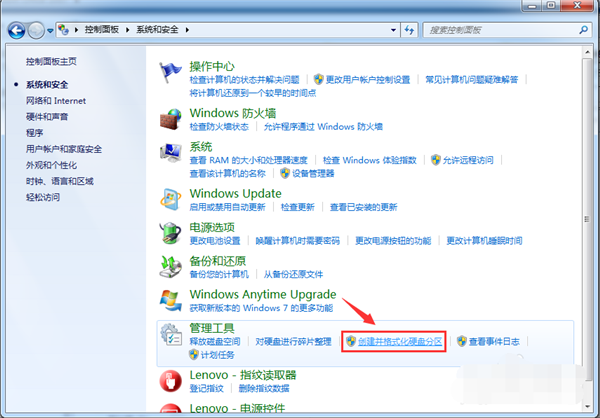
2、之后會(huì)進(jìn)入到“磁盤管理”頁(yè)面。

3、之后,右擊選擇分區(qū),通過(guò)菜單選擇“壓縮卷”調(diào)整分區(qū)大小。
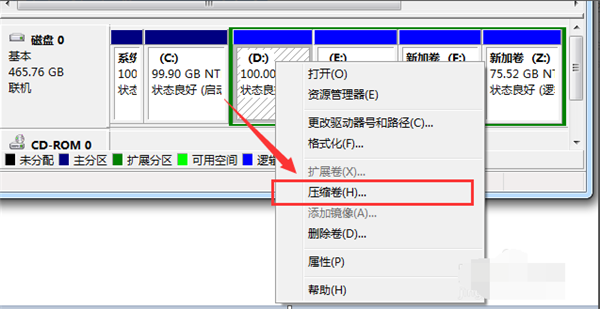
4、最后,選擇需要壓縮的空間,點(diǎn)擊“壓縮”即可進(jìn)行壓縮。完成“調(diào)整分區(qū)”。

5、完成由一個(gè)分區(qū)變成兩個(gè)分區(qū)之后,需要把大的分區(qū)再進(jìn)行小分區(qū)。
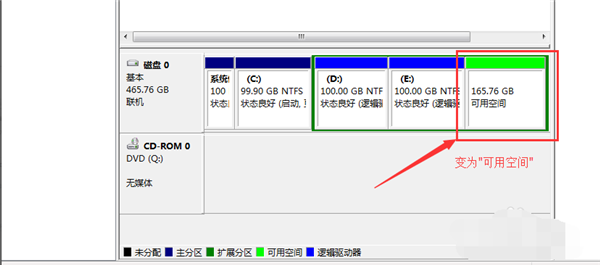
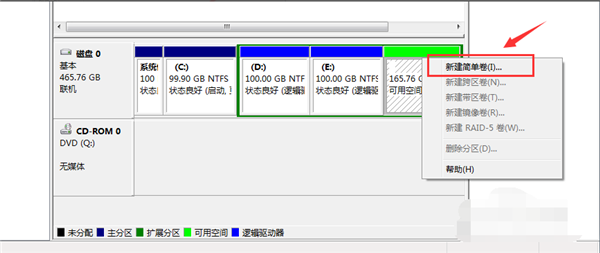
先進(jìn)行格式化,使之變?yōu)?ldquo;可用空間”,然后右擊,選擇可用空間選項(xiàng)中的“新建簡(jiǎn)單卷”。

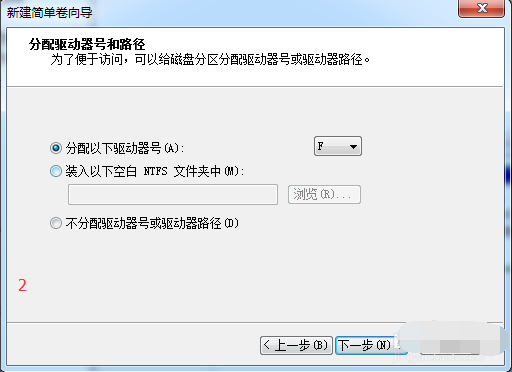
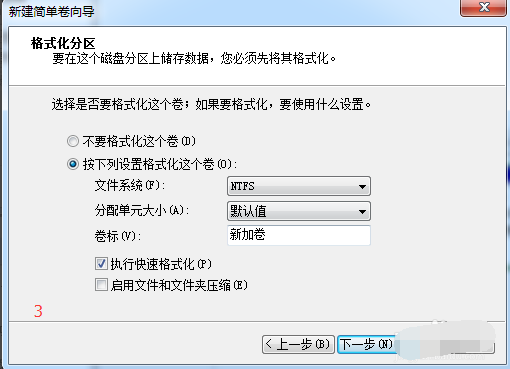
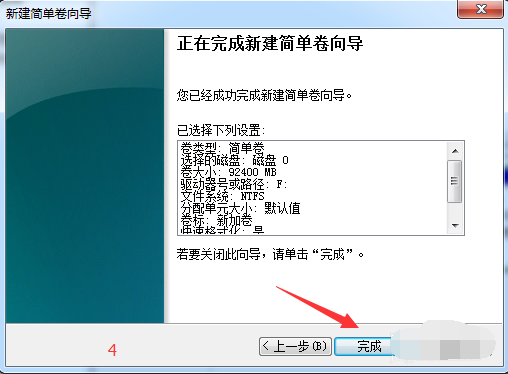
6、之后進(jìn)入到新建卷向?qū)е校▓D1),點(diǎn)擊下一步,進(jìn)入到盤符選擇(圖2),之后進(jìn)入到“格式化”階段(圖3),選擇是否格式化之后,點(diǎn)擊“下一步”,最后點(diǎn)擊“完成”(圖4)。即可完成新建分區(qū)。
相關(guān)文章:
1. 如何查看win10版本(怎么看電腦windows版本號(hào))2. Linux5.19內(nèi)核大提升! Ubuntu 22.04 LTS 現(xiàn)可升級(jí)至 Linux Kernel 5.193. 蘋果macOS Ventura 13.3 首個(gè) Public Beta 測(cè)試版本發(fā)布4. 戴爾Latitude 7390筆記本U盤怎么安裝win7系統(tǒng) 安裝win7系統(tǒng)方法說(shuō)明5. Win10安裝KB4038788累積更新出現(xiàn)黑屏怎么辦?6. Win7旗艦版如何設(shè)置音量快捷鍵7. 電腦屏幕分辨率多少合適?Windows顯示器分辨率怎么調(diào)?8. Win10 20H2家庭版遠(yuǎn)程桌面嘗試連接時(shí)出現(xiàn)問(wèn)題,錯(cuò)誤代碼0x4怎么解決?9. Win10電腦磁盤占用率太高怎么解決?10. 微軟 Win11 首個(gè) Canary 預(yù)覽版 25314 推送 附更新內(nèi)容和升級(jí)方法

 網(wǎng)公網(wǎng)安備
網(wǎng)公網(wǎng)安備